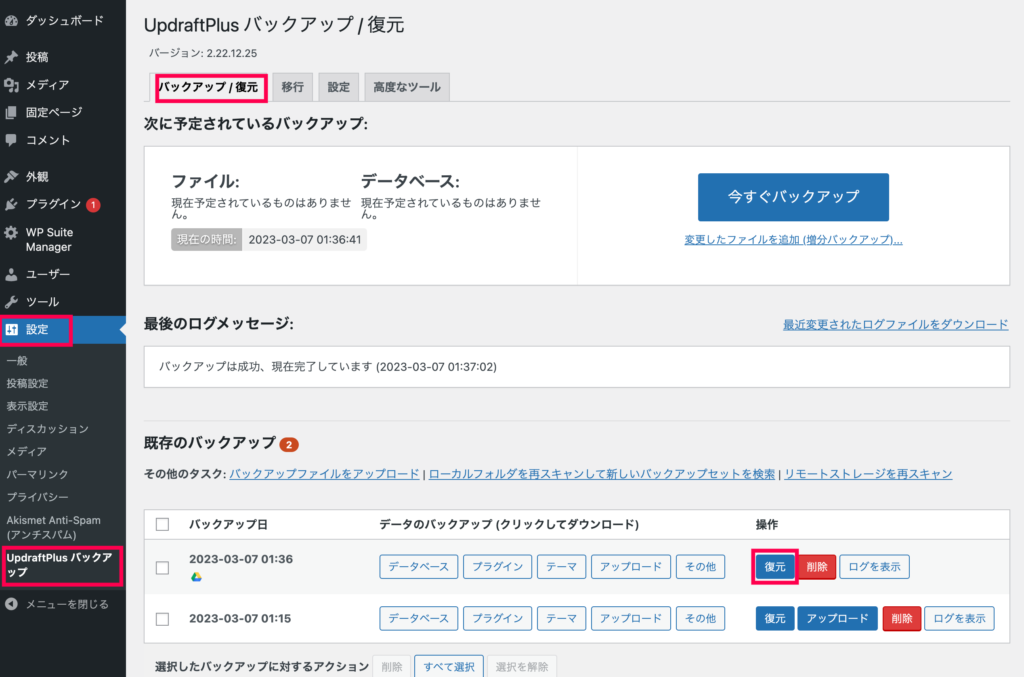「WordPressを更新したら、サイト表示が崩れた。」
「WordPressサイト内のデータを間違えて削除してしまった。」
このような不測の事態に備えてWordPressサイトのバックアップをとっておくことをおすすめします。
UpdraftPlus Premiumはダウンロード数100万件以上ある人気のバックアップ作成プラグインです。
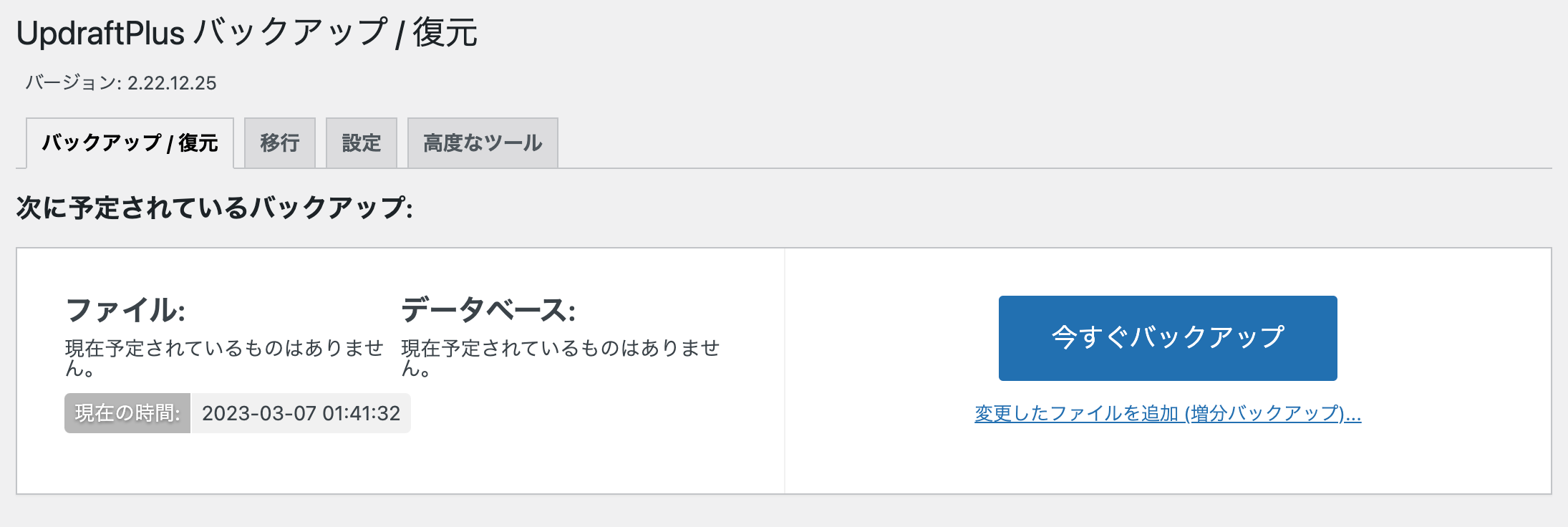
WordPressサイトのバックアップ
UpdraftPlus Premiumを使用すると、WordPressサイトの全データを安全にバックアップします。
2回目以降は前回のバックアップから変更のあった個所のみをバックアップするので、サーバーの負荷を抑え高速なバックアップが可能です。
作成したバックアップデータからサイトの復元や、引越しが簡単に行えます。

バージョンアップ前の自動バックアップ
WordPress 本体やプラグイン、テーマなどをバージョンアップする前に、自動でバックアップが行われます。
これにより、バージョンアップに起因するバグやエラーが発生した際にも、簡単に復旧させらます。
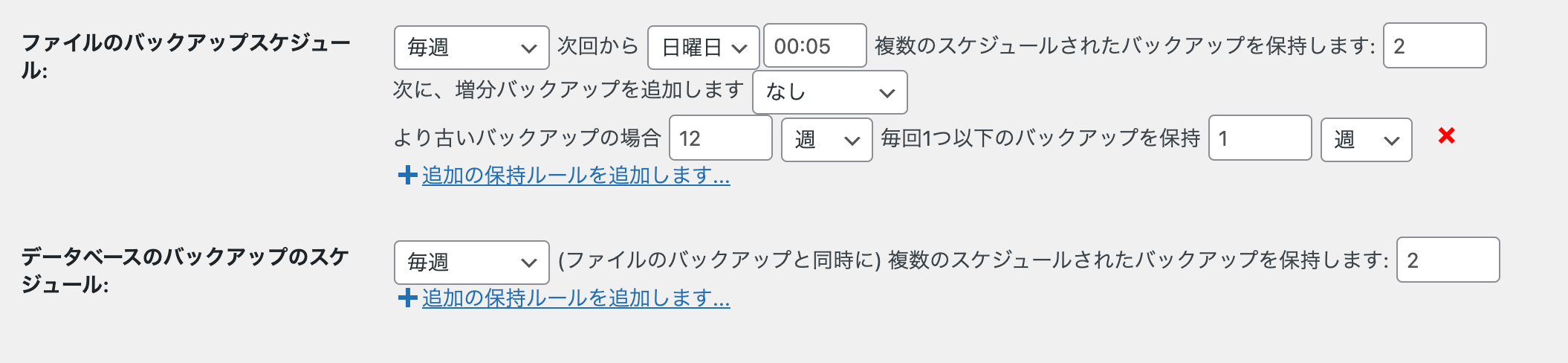
スケジュール設定
バックアップのスケジュール設定をすることが可能です。
定期的に手動でバックアップを行う必要がなくなり、ほったらかしでも自動でバックアップが作成されます。
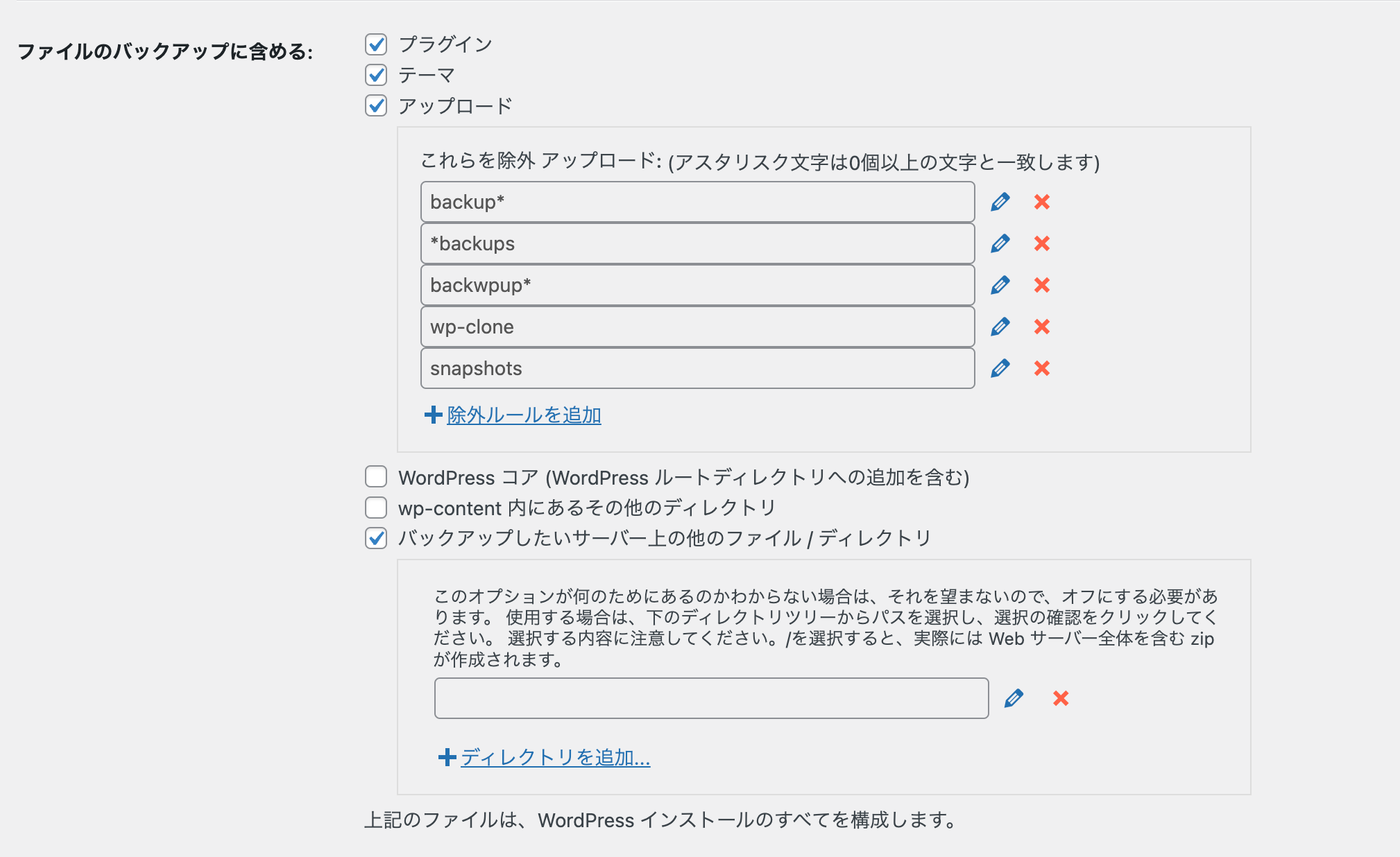
WordPress 以外のデータも保存
WordPress で管理されていないデータやファイル、データベースもバックアップできます。
サーバー上の他のディレクトリファイルや、サブサイトなどもこのプラグインでバックアップ可能です。
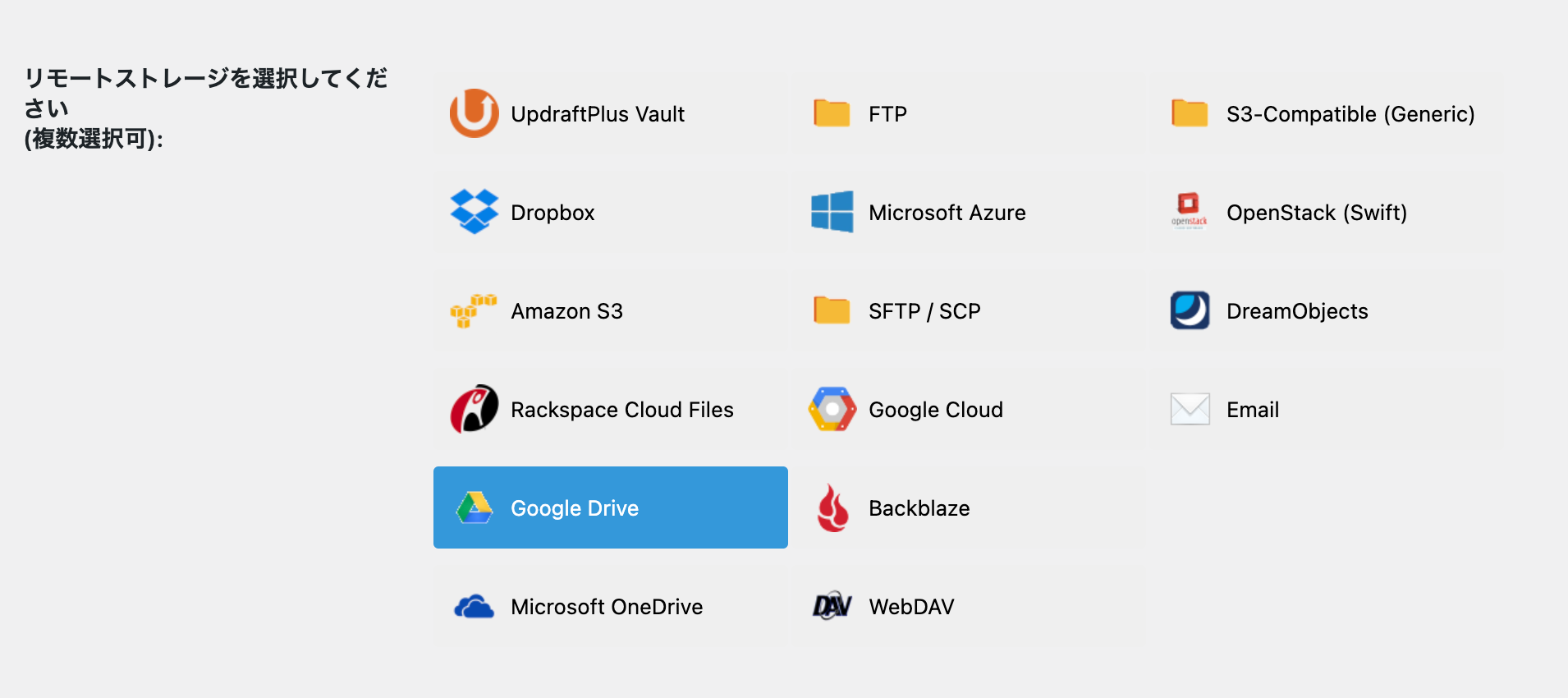
クラウドストレージの使用
DropboxやGoogleドライブなどのクラウドストレージを利用可能です。
設定しておけばバックアップデータを自動でクラウドストレージへアップロードしてくれるので、デバイスの容量逼迫などを気にする必要がありません。
UpdraftPlus PremiumでWordPressサイトのバックアップを簡単にとってみてはいかがですか?
スケジューリング機能や、バージョンアップ前の自動バックアップで時間と手間をかけずにバックアップがとれます。


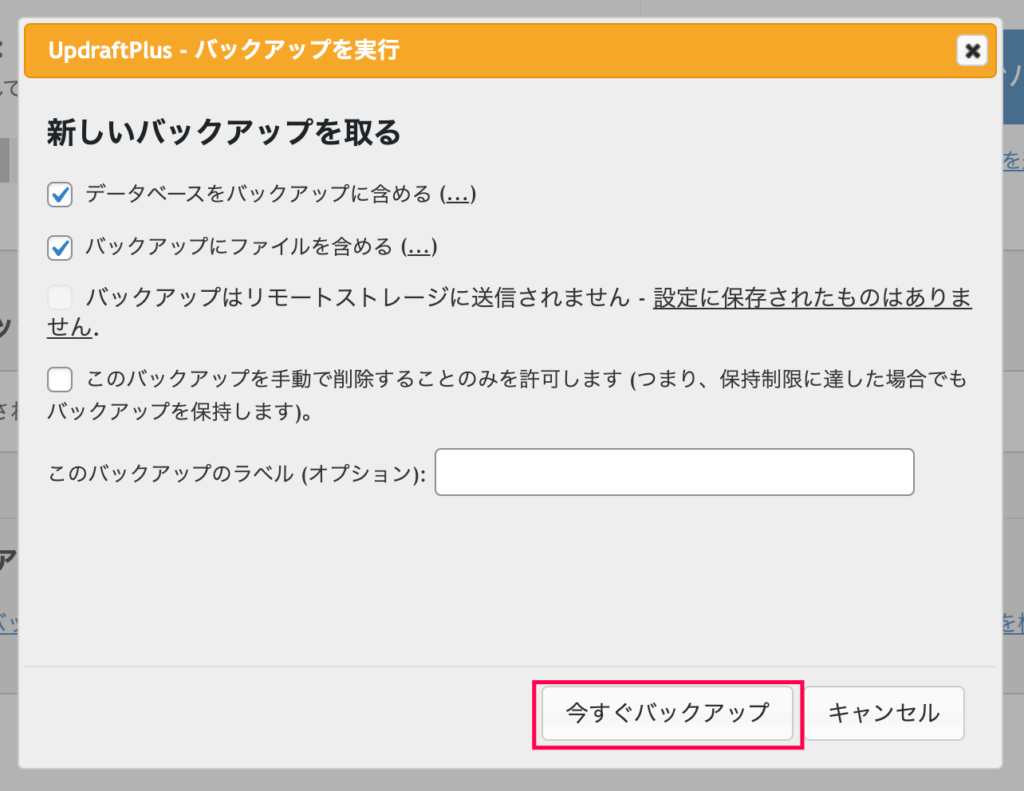
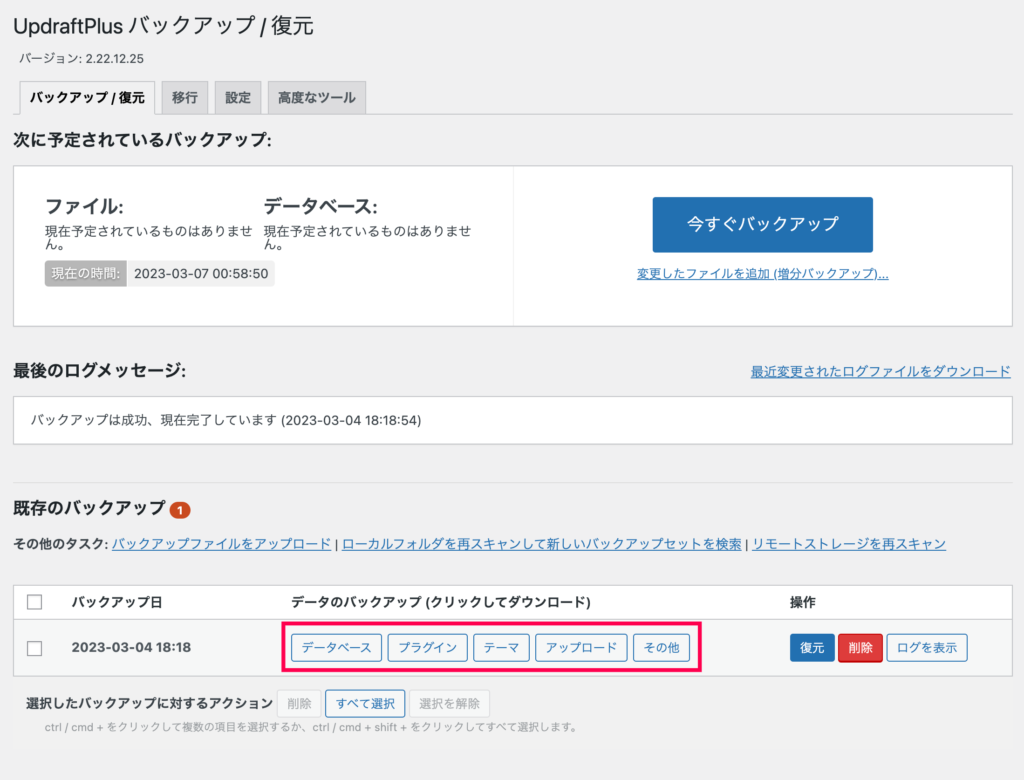
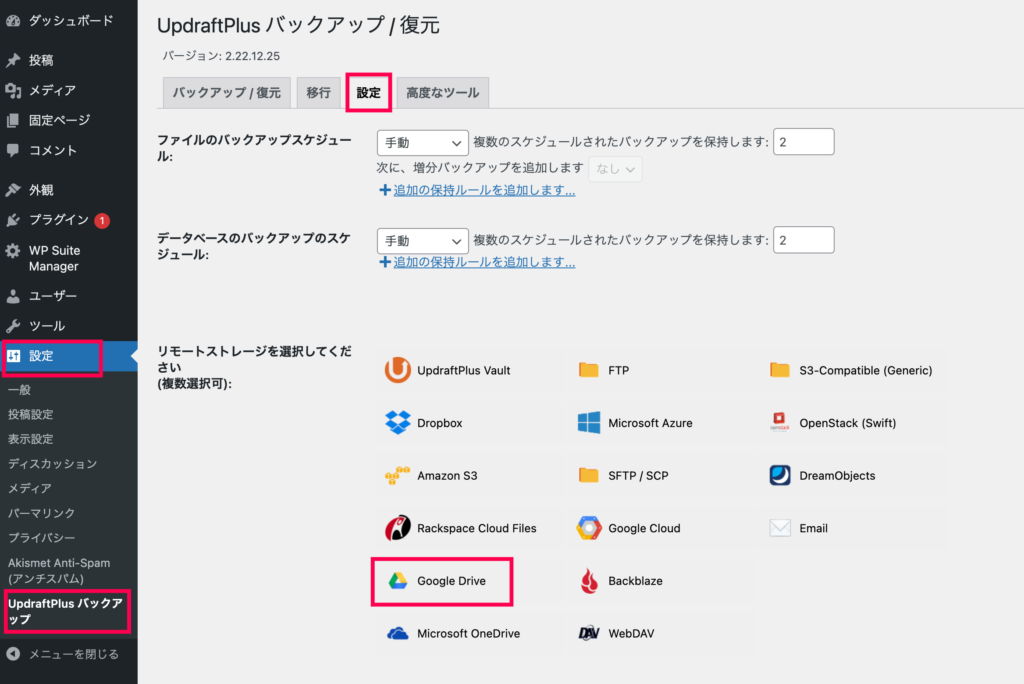
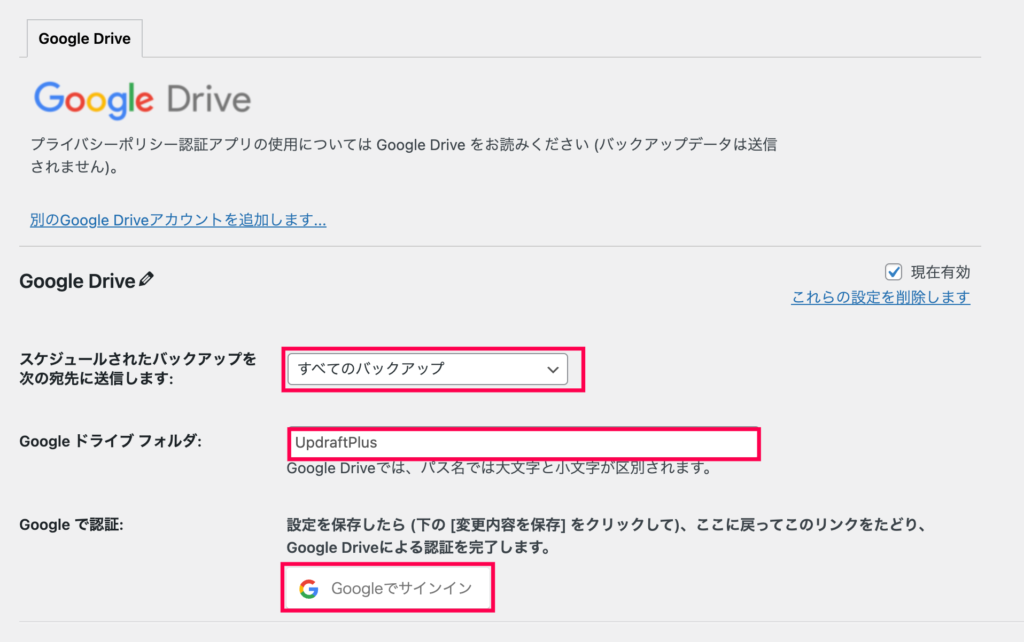
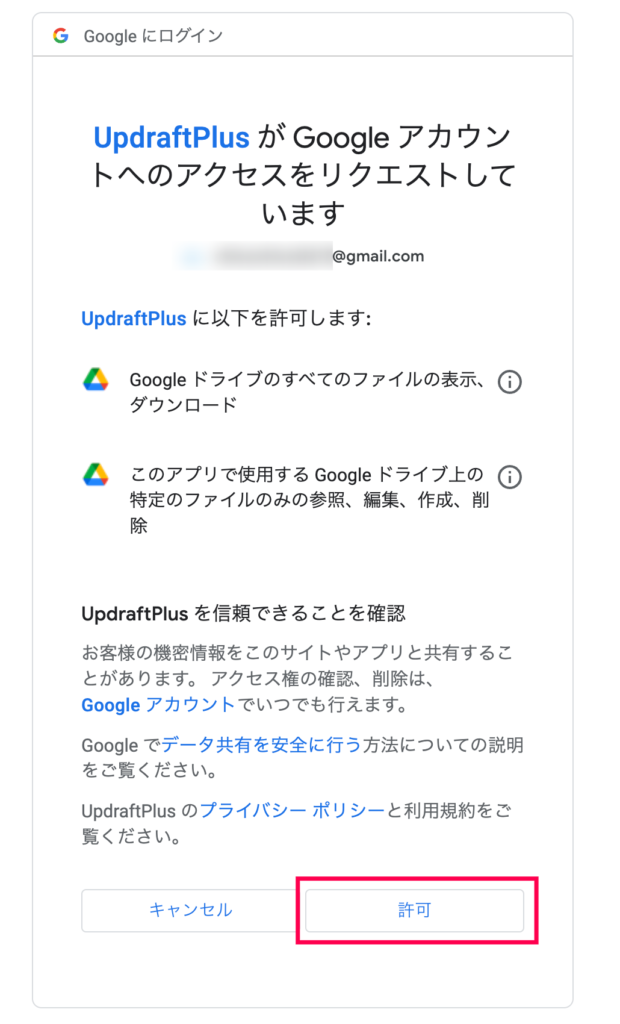
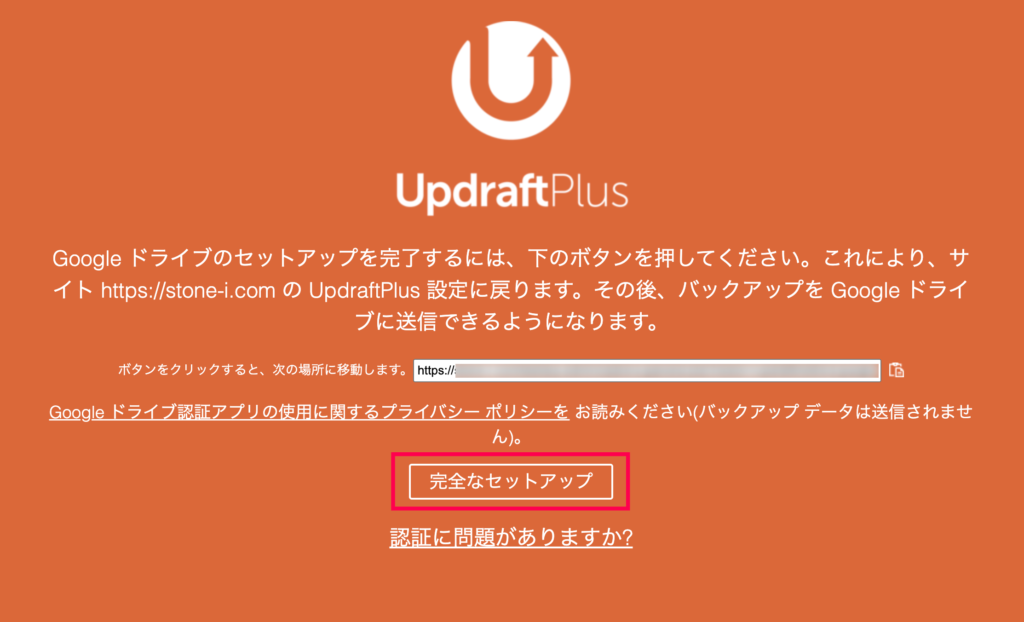

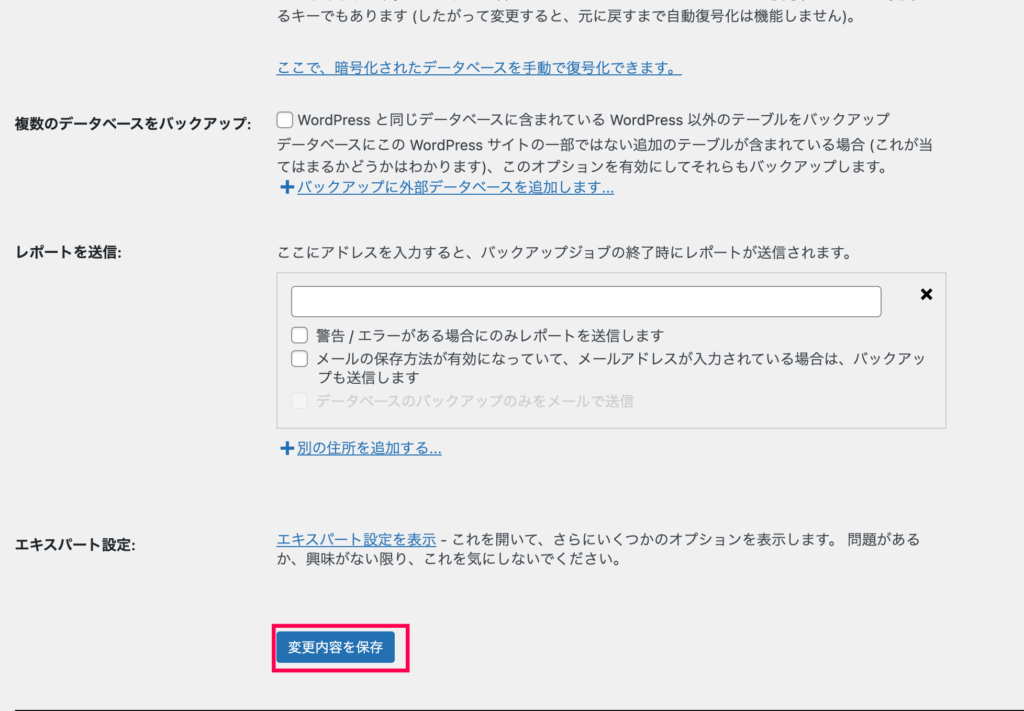
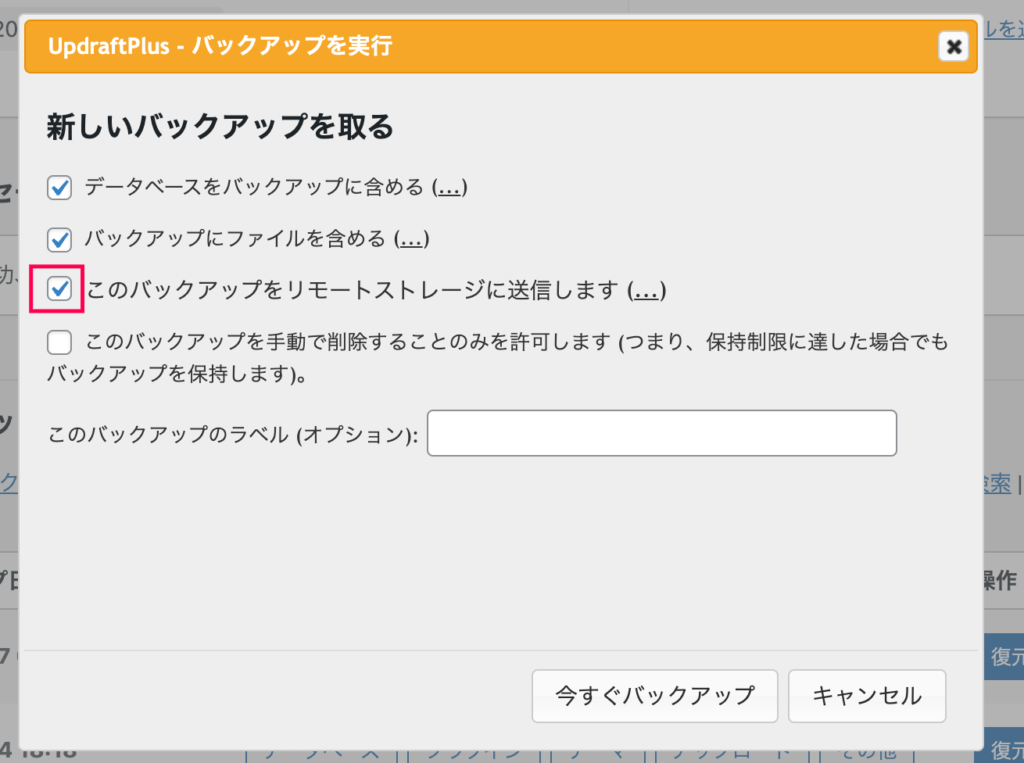
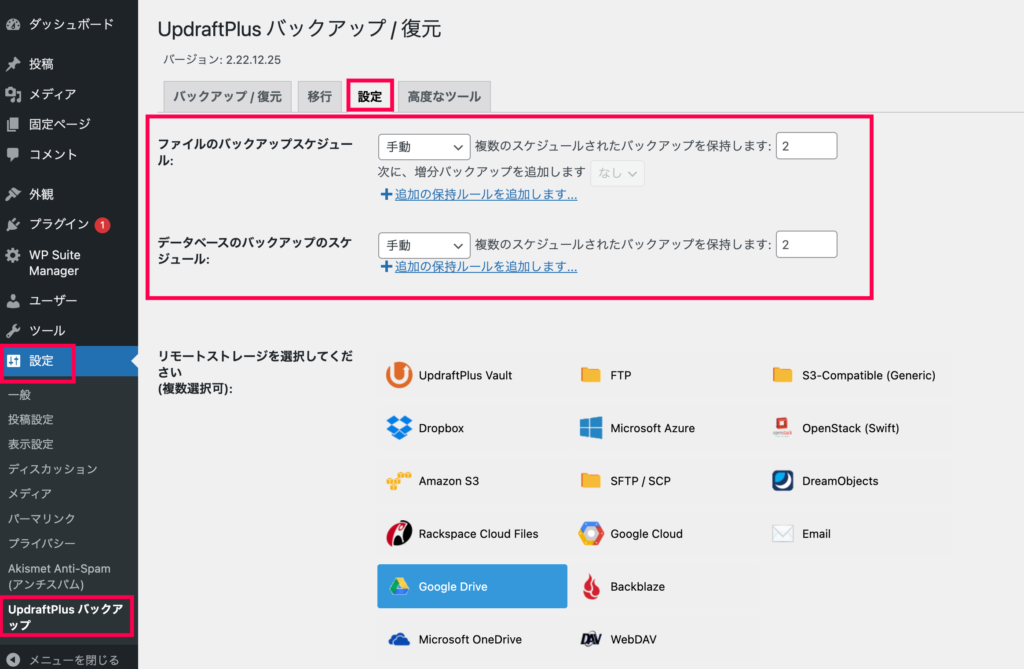
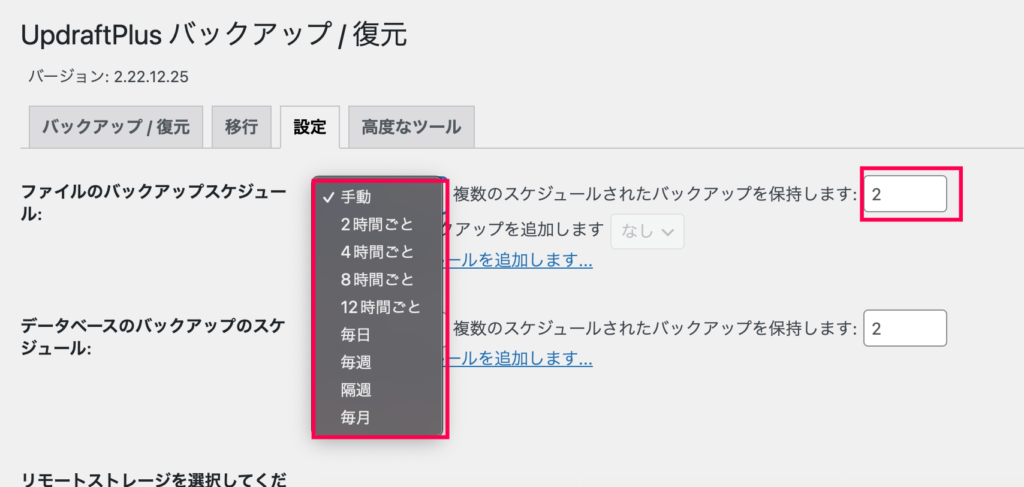
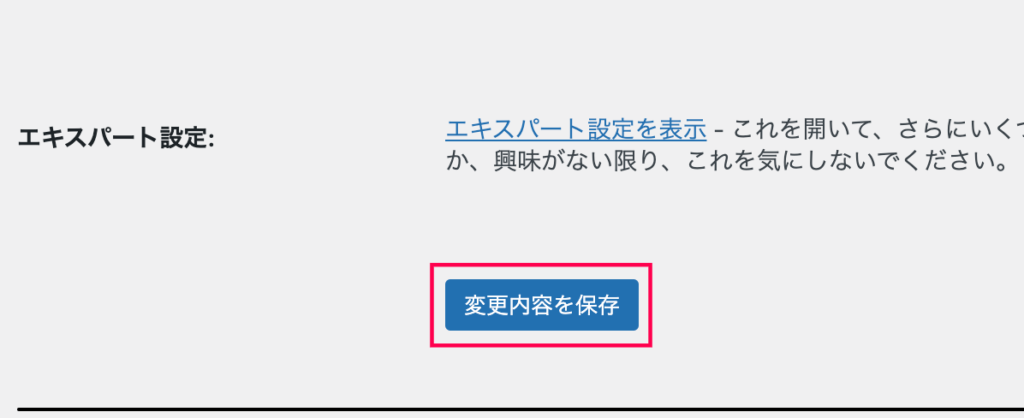 これで設定した感覚で自動にバックアップが作成されます。
これで設定した感覚で自動にバックアップが作成されます。